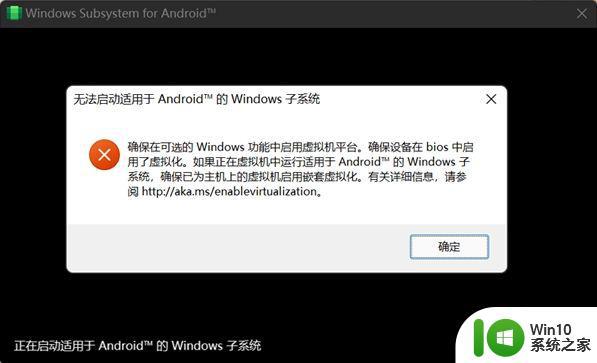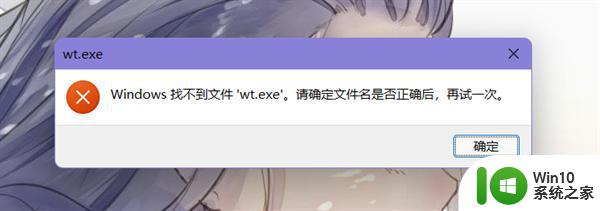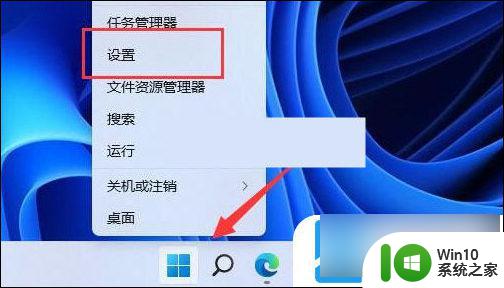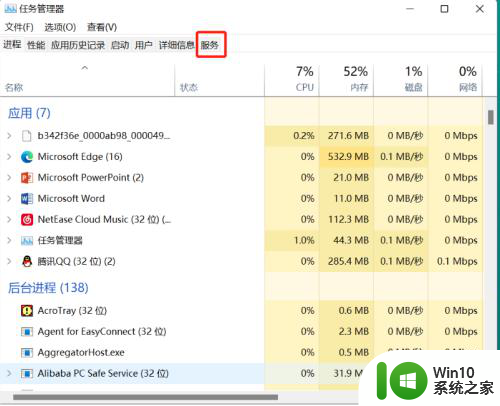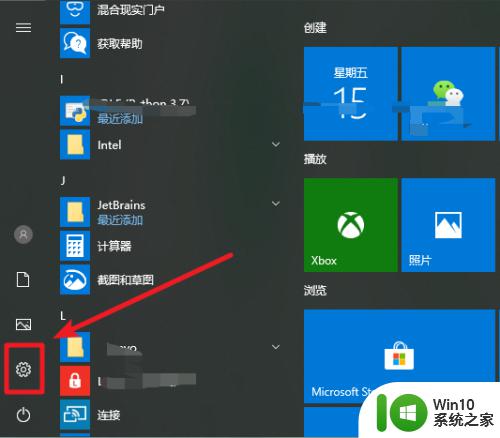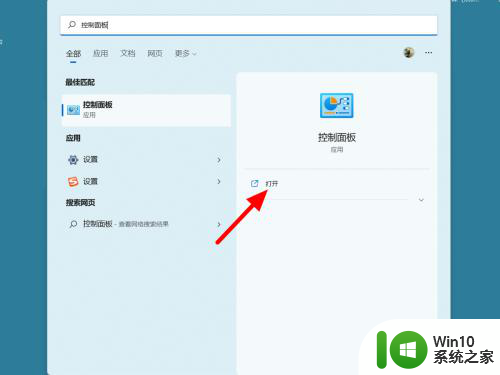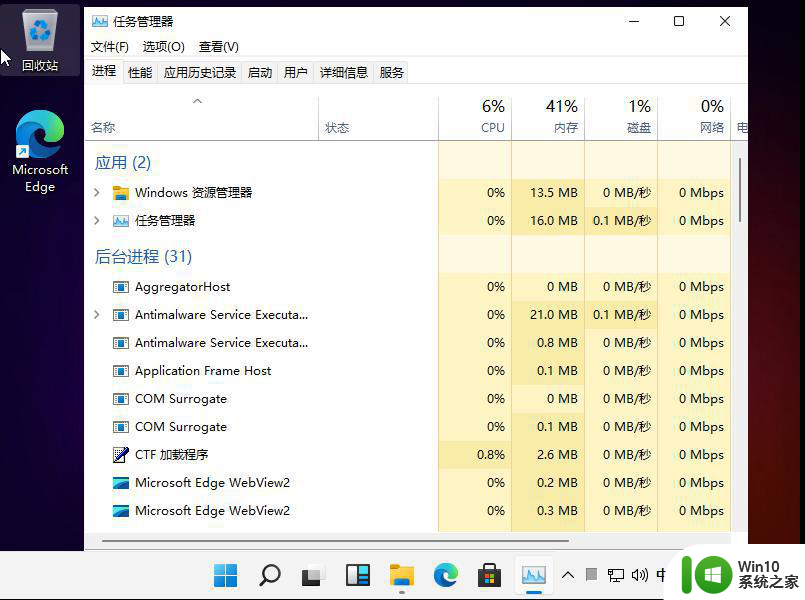Win11启动不了Windows的三种解决方法 Win11启动不了Windows黑屏怎么办
在使用Win11操作系统时,有时我们可能会遇到启动不了Windows的问题,特别是出现黑屏的情况,这可能会让人感到困惑和焦虑,但是不要担心,因为在面对这种情况时,我们有三种解决方法可以尝试。本文将详细介绍这三种方法,帮助您解决Win11启动不了Windows黑屏的困扰。无论是检查硬件问题、还原系统设置还是使用安全模式启动,这些方法都可以帮助您找到问题的根源并解决它,让您的操作系统恢复正常运行。让我们一起来了解这些方法,解决这个令人头疼的问题吧!
方法一:
1、首先连续使用电源键重启电脑进入winre。
2、接着进入“疑难解答”
3、然后打开其中的“高级选项”
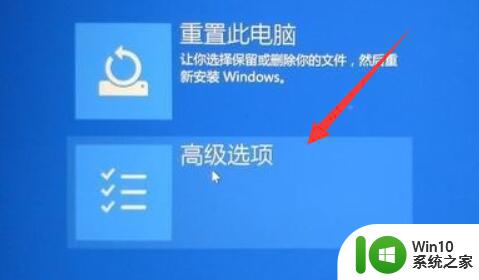
4、随后使用“启动修复”看看能不能修复。
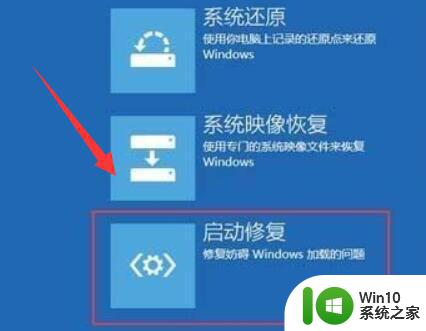
方法二:
1、如果无法启动修复,那么进入高级选项下的“启动设置”
2、然后按下键盘“F4”进入安全模式,进入后卸载最近安装的软件和驱动即可。

方法三:
1、如果连安全模式都进不去,那么可能是系统坏了或硬件坏了。
2、先拆机插拔一下内存、显卡、cpu等设备,并检查是否有损坏。
3、如果不是硬件问题,那就需要重装系统来解决了。
以上就是Win11启动不了Windows的三种解决方法的全部内容,有遇到相同问题的用户可参考本文中介绍的步骤来进行修复,希望能够对大家有所帮助。